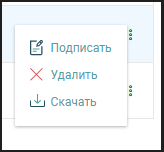Регистрация в ЛК партнёра #
Для входа в систему необходимо открыть браузер (браузер должен быть с поддержкой шифрования защищенных соединений по ГОСТ 34.10-2001, 28147-89;) и перейти на стартовую страницу системы «Личный Кабинет». Это можно сделать несколькими способами:
Открыть сайт platformaofd.ru и нажать кнопку «Войти в ЛК» и во всплывающем окне выбрать «Войти как партнёр».
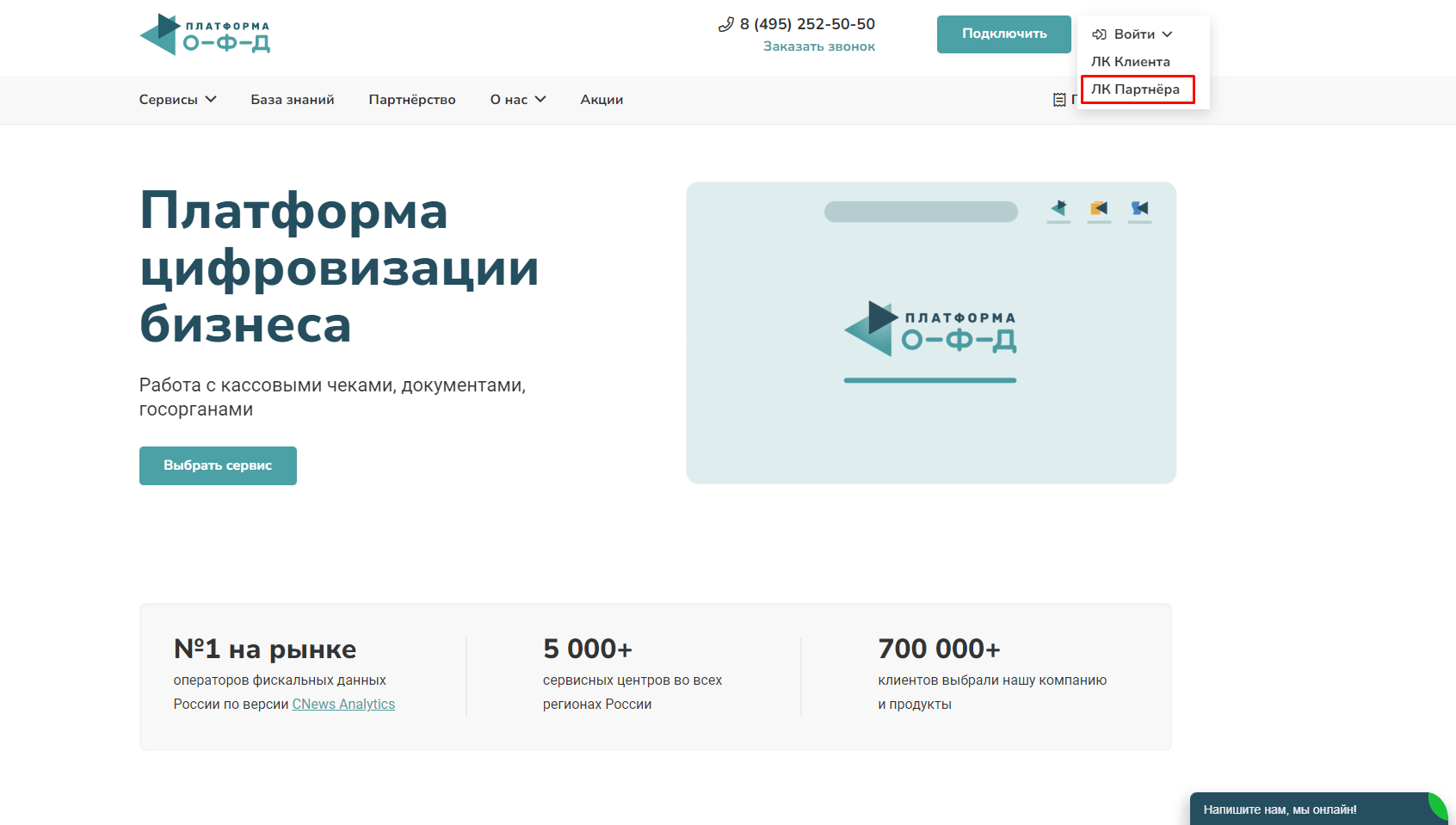
Или ввести в адресной строке следующую ссылку pk.platformaofd.ru
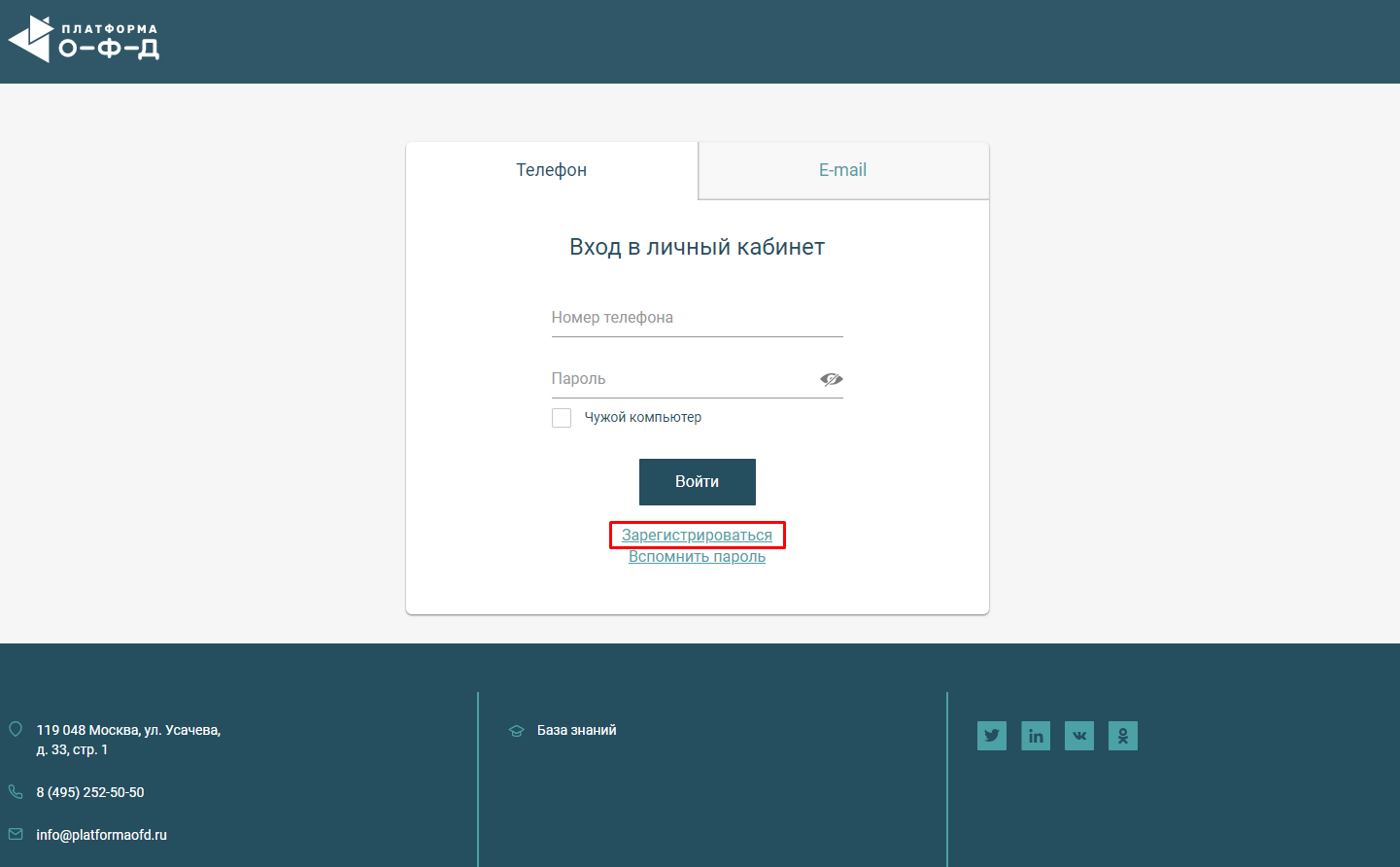
Для регистрации нажмите кнопку «Зарегистрироваться» и заполните следующую регистрационную форму:
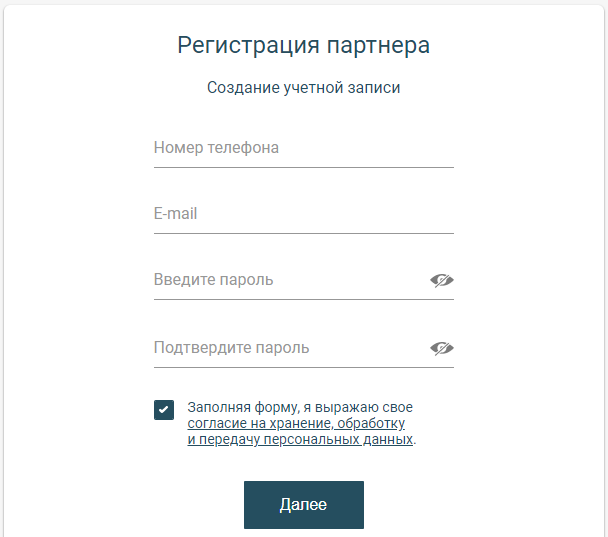
После заполнения всех пунктов нажмите «Далее». На указанный номер телефона придет код подтверждения.
После заполнения всей формы нажмите кнопку «Создать личный кабинет». Личный кабинет будет создан.
Для дальнейшей работы в личном кабинете партнера в обязательном порядке потребуется КЭП*. КЭП должна соответствовать положениям Федерального закона от 06.04.2011 N63-ФЗ. На компьютере необходимо установить ряд программ, плагинов и сертификатов (список ниже).
*КЭП — это электронный документ, используемый для подписания, шифрования отчетности и расшифровки данных поступивших от ФНС России. Для работы с личными кабинетами КЭП можно получить в любом из аккредитованных Удостоверяющих центров или заказать на сайте «Платформа ОФД».
Пример установки дистрибутивов и плагинов для КЭП
Для удобства пользователя ниже приведен пример по установке необходимых дистрибутивов для КЭП от ООО “КРИПТО-ПРО”. “Платформа ОФД” оставляет за клиентом право выбора в приобретении КЭП у любого аккредитованного Минкомсвязью УЦ при условии использования «криптопровайдера» «КРИПТО-ПРО».
Необходимые программы и плагины:
- Плагин для работы программы «КриптоПро CSP» через веб-браузер. При необходимости доступен по ссылке https://www.cryptopro.ru/products/cades/plugin/get_2_0
- Дистрибутив программы «КриптоПро CSP», необходимый для работы с электронной подписью. При необходимости доступен по ссылке https://www.cryptopro.ru/products/csp/downloads#latest_csp40r3
- Установленные корневые сертификаты удостоверяющего центра УЦ (в зависимости от того в каком УЦ приобретена КЭП процедура установки корневых сертификатов будет различна. За помощью в установке Вы можете в техническую поддержку УЦ)
Заключение договора
После завершения регистрации с КЭП, войдите в Личном кабинете pk.platformaofd.ru в раздел «Договоры» (необходимо сгенерировать договор и подписать с КЭП).
В разделе «Договоры» выберите «Договор по схеме оплаты услуг пользователем напрямую ОФД»: